Word汉字自动生成拼音格式设置介绍
在Microsoft Word中,为汉字添加拼音可以帮助读者更好地理解文本,特别是对于学习中文的外国人或儿童而言尤为重要。幸运的是,Word提供了直接为选定汉字生成拼音的功能,这极大地简化了文档编辑流程。接下来,本文将详细介绍如何在Word文档中设置汉字自动生成拼音的格式。
准备工作
确保您使用的Word版本支持此功能,Word 2007及以后的版本均支持汉字转拼音功能。如果您使用的是在线版或者移动版Word,部分功能可能有所限制,请根据实际情况进行操作。为了获得最佳效果,建议更新到最新版本以获取所有相关功能和安全补丁。
开始设置拼音指南
打开您的Word文档,并选中需要添加拼音的文字。切换到“开始”选项卡,在“字体”组中找到并点击“拼音指南”按钮(有时该按钮可能不在默认显示的工具栏上,这时可以尝试点击“更多”箭头来查找)。弹出的对话框允许您调整拼音的各项参数,如拼音的对齐方式、字体大小以及与文字之间的距离等。设定好各项参数后,点击“确定”,即可完成拼音的添加。
个性化设置
除了基本的拼音添加外,Word还提供了一些额外的自定义选项。例如,您可以选择是否为某些特定字词添加拼音,或是根据实际需求调整拼音的显示样式。这对于教育材料、语言学习书籍等非常有用。通过修改Word中的语言设置,还可以改变拼音方案,比如从汉语拼音转换为注音符号(主要用于台湾地区)。
常见问题与解决办法
在使用过程中,可能会遇到一些小问题,如拼音显示不准确或无法正确识别某些汉字。这些问题通常可以通过更新Word软件或检查文档的语言设置来解决。如果遇到Word无法识别的生僻字,可以考虑手动输入拼音或利用第三方插件增强识别能力。
最后的总结
通过上述步骤,您可以在Word文档中轻松地为汉字添加拼音,使得文档更加易于阅读和理解。无论是用于教学、出版还是个人用途,这一功能都展现出了极大的便利性。希望本文能帮助您掌握如何在Word中设置汉字自动生成拼音的格式,让您的文档处理工作变得更加高效和专业。
本文是由每日文章网(2345lzwz.cn)为大家创作
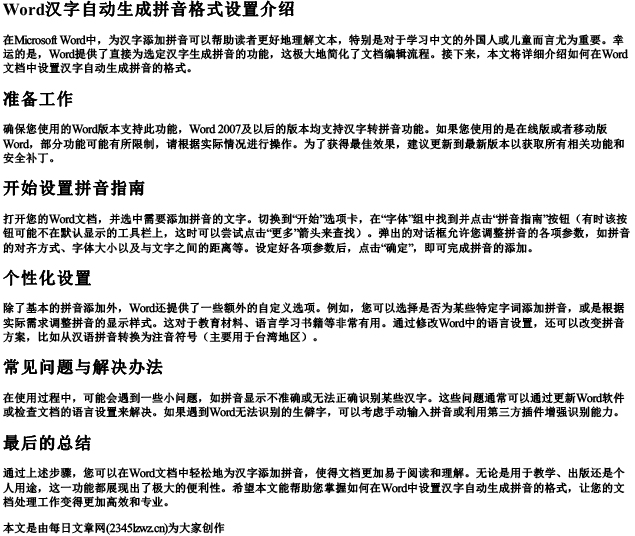
点击下载 word汉字自动生成拼音格式怎么设置Word版本可打印